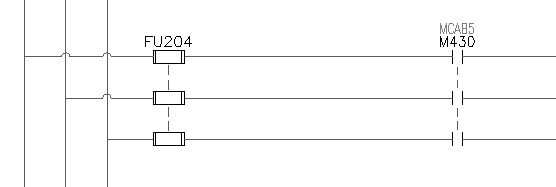나중에 사용하기 위해 기존 회로를 아이콘 메뉴에 저장합니다.
AutoCAD® Electrical에서는 미리 그려진 회로를 쉽고 편리하게 저장하고 삽입할 수 있습니다. 구성요소 삽입 아이콘 메뉴의 사용자 회로 페이지에서 저장 및 삽입할 수 있습니다. 또한 일반 AutoCAD® 블록쓰기 명령을 사용해 선택한 회로를 디스크에 저장할 수도 있습니다. 회로 삽입 명령을 사용해 블록쓰기된 회로를 활성 도면에 삽입합니다.
나중에 사용하기 위해 회로 저장
- 화면에 가득 차도록 회로를 줌 확대합니다.
-


 을 클릭합니다. 찾기
을 클릭합니다. 찾기
- 아이콘 메뉴에 회로 저장 대화상자에서 추가
 새 회로를 클릭합니다.
새 회로를 클릭합니다.
- 새 회로 작성 대화상자에서 다음을 지정합니다.
이름: Motor Circ - DS at motor
이미지 파일: 활성을 클릭하고 현재 화면 이미지로 PNG 작성을 선택합니다.
파일 이름: UserCirc1
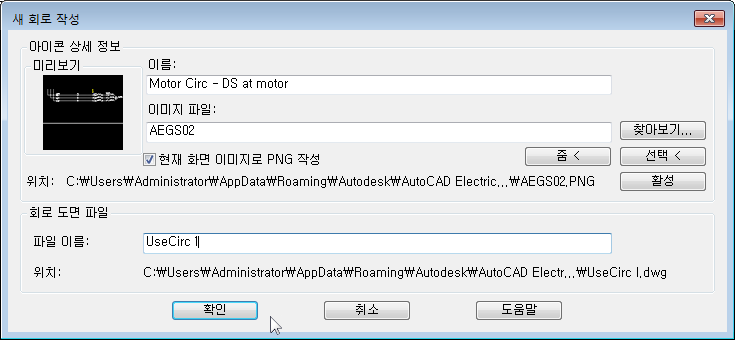
- 확인을 클릭합니다.
- 프롬프트에 다음과 같이 응답합니다.
기준점:
회로가 왼쪽 수직 버스 와이어에 연결되는 위치인 맨 왼쪽의 와이어 연결 지점을 선택합니다.

객체 선택:
왼쪽에서 오른쪽으로 회로 주위를 창 영역으로 선택하여 수직 버스를 제외한 모든 구성요소와 와이어를 캡처한 다음 Enter 키를 누릅니다.

- 아이콘 메뉴에 회로 저장 대화상자에서 확인을 클릭합니다.
회로가 AutoCAD Electrical 도구 세트 사용자 폴더에 저장됩니다. 구성요소 삽입 아이콘 메뉴 또는 저장된 회로 삽입 도구에서 이 회로에 빠르게 액세스할 수 있습니다.
새 모터에는 3극 모터 접촉기 하위 참조가 있지만 이 새 모터를 작동할 상위 모터 기동기 릴레이 코일은 없습니다. 프로젝트 도면 세트의 제어 구조도에서 모터 기동 코일 회로를 추가하여 다시 새 모터 회로에 링크해야 합니다.
제어 구조도에 모터 기동 코일 회로 삽입
- AEGS04.dwg를 엽니다.
- 선 연계 422~423에 있는 전체 회로를 표시하도록 오른쪽 상단 래더 열을 줌합니다.
-


 을 클릭합니다. 찾기
을 클릭합니다. 찾기
- 아이콘 메뉴에 회로 저장 대화상자에서 추가
 새 회로를 클릭합니다.
새 회로를 클릭합니다.
- 새 회로 작성 대화상자에서 다음을 지정합니다.
이름: Motor starter circ
이미지 파일: 활성/현재 화면 이미지로 PNG 작성
파일 이름: UserCirc2
확인을 클릭합니다.
- 프롬프트에 다음과 같이 응답합니다.
기준점: 선 연계 422에서 맨 왼쪽의 와이어 연결 지점을 선택합니다.
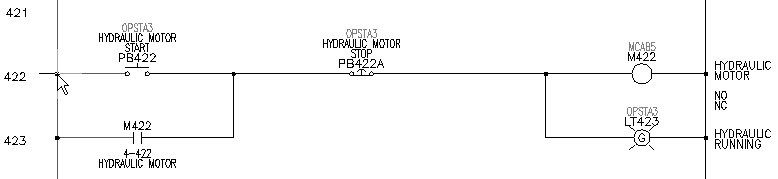
객체 선택:
왼쪽에서 오른쪽으로 회로 주위를 창 영역으로 선택하여 수직 버스를 제외한 모든 구성요소와 와이어를 캡처한 다음 Enter 키를 누릅니다.
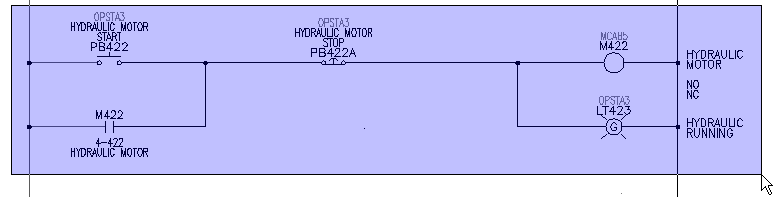
- 아이콘 메뉴에 회로 저장 대화상자에서 확인을 클릭합니다.
다시 사용하기 위해 저장한 회로 삽입
- 초점이동하여 선 연계 426~432 사이의 빈 영역을 표시합니다.
-


 을 클릭합니다. 찾기
을 클릭합니다. 찾기
- JIC: 저장된 사용자 회로 대화상자에서 Motor starter circ 버튼을 선택합니다.
- 회로 축척 대화상자에서 확인을 클릭합니다.
- 프롬프트에 다음과 같이 응답합니다.
삽입점 지정:
선 연계 427의 수직 버스 와이어에 회로 삽입점을 배치하고, 클릭하여 회로를 삽입합니다.
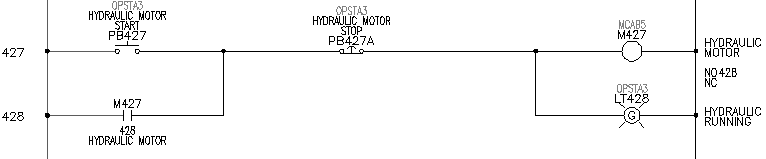
회로가 삽입되고 업데이트됩니다. 태그가 자동으로 업데이트되어 새 선 연계 번호를 반영하고 이에 따라 회로 내부에 정의된 상위/하위 관계가 업데이트됩니다.
- M427 코일 기호를 마우스 오른쪽 버튼으로 클릭한 다음 구성요소 편집을 선택합니다.
- 구성요소 삽입/편집 대화상자에서 다음을 지정합니다.
설명 줄 2: MOTOR NO. 2
확인을 클릭합니다.
- 관련 구성요소를 업데이트하시겠습니까? 대화상자에서 예-업데이트를 클릭합니다.
하위 개폐기에 상위 코일 연결
- AEGS02.dwg를 열고 선 연계 217에 있는 태그가 지정되지 않은 3극 모터 접점/과부하를 줌합니다.
- "M" 접점을 마우스 오른쪽 버튼으로 클릭한 다음 구성요소 편집을 선택합니다.
하위 구성요소 삽입/편집이 표시됩니다.
- 하위 구성요소 삽입/편집 대화상자의 구성요소 태그 섹션에서 프로젝트를 클릭합니다.
- Family="M"의 전체 프로젝트 리스트 대화상자에서 M427 HYDRAULIC MOTOR NO. 2를 선택하고 확인을 클릭합니다.
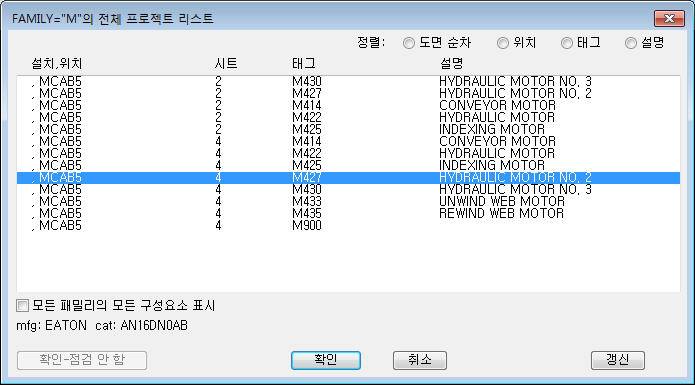
이제 구성요소 태그 편집 상자에 태그 M427이 표시됩니다. 설명, 상호 연계 및 위치 코드 상자도 업데이트됩니다.
- 하위 구성요소 삽입/편집 대화상자에서 확인을 클릭합니다.
- 링크된 구성요소를 업데이트하시겠습니까? 대화상자에서 확인을 클릭합니다.
이제 구성요소가 링크되었습니다. AEGS04.dwg 도면으로 다시 돌아가 모터 기동기 코일을 보면 이러한 세 개의 하위 접점에 대한 참조가 표시되고 PB427 주위에 하나의 닫힌 접점이 표시됩니다.
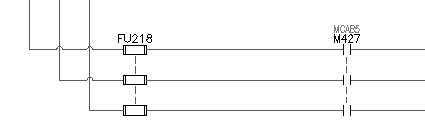
아이콘 메뉴를 사용하여 모터 추가
- AEGS04.dwg 도면을 다시 열고 선 연계 430~431 사이에 있는 빈 영역을 줌합니다.
- 저장된 Motor starter circ 회로를 삽입하는 단계를 반복합니다.
- 회로 축척 대화상자에서 확인을 클릭합니다.
- 선 연계 430에 회로를 삽입합니다.
- M430 코일 기호를 마우스 오른쪽 버튼으로 클릭하고 구성요소 편집을 선택합니다.
- 구성요소 삽입/편집 대화상자에서 다음을 지정합니다.
설명 줄 2: MOTOR NO. 3
확인을 클릭합니다.
- 관련 구성요소를 업데이트하시겠습니까? 대화상자에서 예-업데이트를 클릭합니다.
- AEGS02.dwg 도면을 열고 선 연계 204~206 사이에 있는 빈 영역을 줌합니다.
- 저장된 회로 삽입 단계를 반복하되, 이번에는 모터 회로에 Motor Circ - DS를 삽입합니다.
- 회로 축척 대화상자에서 확인을 클릭합니다.
- 프롬프트에 다음과 같이 응답합니다.
삽입점 지정:
삽입점이 선 연계 204의 왼쪽 수직 버스에 놓이도록 모터 회로를 배치하고, 클릭하여 회로를 삽입합니다.

퓨즈, 단로기 및 모터가 참조 위치를 기준으로 자동으로 다시 태깅됩니다.
- M 하위 모터 접점 기호를 마우스 오른쪽 버튼으로 클릭하고 구성요소 편집을 선택합니다.
- 하위 구성요소 삽입/편집 대화상자의 구성요소 태그 섹션에서 프로젝트를 클릭합니다.
- Family="M"의 전체 프로젝트 리스트 대화상자에서 M430 HYDRAULIC MOTOR NO. 3을 선택하고 확인을 클릭합니다.
이제 구성요소 태그 편집 상자에 태그 M430이 표시됩니다. 설명, 상호 연계 및 위치 코드 상자도 업데이트됩니다.
- 하위 구성요소 삽입/편집 대화상자에서 확인을 클릭합니다.
- 링크된 구성요소를 업데이트하시겠습니까? 대화상자에서 확인을 클릭합니다.